Налаштуйте функції пера, призначаючи різні функції на кнопки пера, регулюючи чутливість і тиск наконечника пера, а також вибравши спосіб виконання клацання миші.
Примітка. Деякі пір'я не оснащені кнопками або гумкою.
Призначення функцій кнопки і наконечника пера
- Відкрийте Властивості планшета Wacom.
- Якщо ви бачите рядок Інструмент, виберіть своє перо.
- Виберіть вкладку Перо.
- Для кожної з кнопок пера виберіть необхідний параметр у спадному меню поруч із зображенням пера.
- Для наконечника пера двічі клацніть по зображенню наконечника пера для відображення меню, що розкривається. Потім виберіть параметри, які будуть виконуватися при торканні пером поверхні планшета.
 Попередження. Щоб забезпечити можливість малювання в більшості графічних програм, для наконечника пера слід налаштувати виконання функції Клацання.
Попередження. Щоб забезпечити можливість малювання в більшості графічних програм, для наконечника пера слід налаштувати виконання функції Клацання.
Примітка. Склад параметрів, доступних у вікні «Властивості планшета Wacom», різниться в залежності від моделі пристрою.
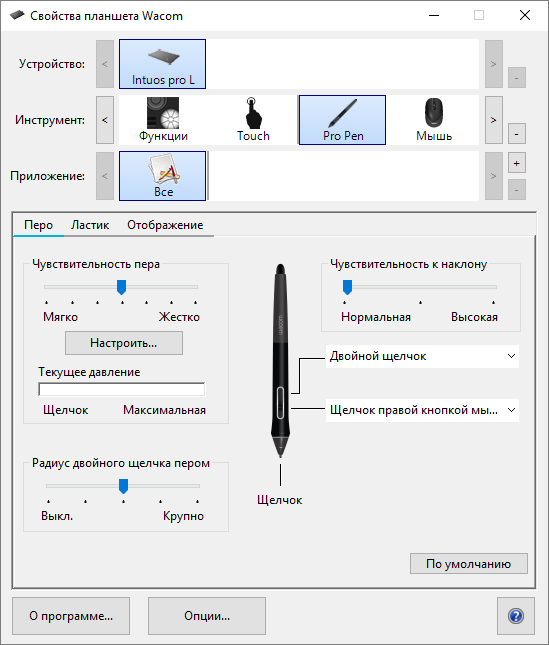
Знімок екрану наведено вище в якості наочного прикладу. Він може не відповідати фактичному зображенню на екрані.
Налаштування інших параметрів пера
- Радіус подвійного клацання пером: Змінити відстань від пера до поверхні планшета при виконанні подвійного клацання можна за допомогою повзунка.
- Поточний тиск: Щоб визначити необхідну силу тиску при використанні пера, перевірте поточний тиск, натиснувши в порожній області вікна «Властивості планшета Wacom» наконечником пера або гумкою.
- Змінити силу натиску для використання наконечника пера або гумки можна за допомогою повзунків Чутливість пера і Натиск гумки.
- Опції : Щоб вибрати спосіб натискання кнопки миші за допомогою пера, натисніть «Параметри» і виберіть інший режим кнопки пера.
- Чутливість до нахилу: Змінити вплив нахилу пера на штрихи пера можна за допомогою повзунка. Відкрийте програму, яка підтримує функцію нахилу, щоб перевірити результат зроблених змін.
- Відомості про чутливість пера: щоб змінити чутливість наконечника пера, натисніть кнопку Налаштування і налаштуйте додаткові параметри пера і ластику.
Поради.
- Виберіть в якості дії для наконечника пера функцію Клацання, а в якості дії для однієї з кнопок пера - функцію Подвійне клацання.
- Якщо для роботи в додатку, чутливому до натискання, необхідно налаштувати більш вузький діапазон сили натиску, виберіть для параметра Чутливість пера значення «М'яко».
- Якщо легке натиснення викликає зайву реакцію пера, спробуйте вибрати для параметра Чутливість пера значення «Жорстко».
- Якщо спостерігається затримка появи штрихів, мазків при малюванні і виконання операцій перетягування, спробуйте встановити менше значення параметра Радіус подвійного клацання пером або призначте функцію подвійного клацання кнопці пера, а не наконечнику.
- Значення за замовчуванням для пера можна відновити. Для цього перейдіть на вкладку Перо в вікні Властивості планшета Wacom і натисніть Установити за умовчанням.